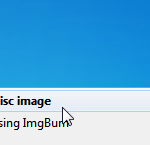ある時点で、Windowsコンピュータのオペレーティングシステムのインストールディスクが必要になることがあります。それをどこかに保存しないと、インストールディスクを入手する最も簡単な方法は、Microsoft、PCメーカー、またはOSを販売する他の小売業者(または電子テイラー)から直接ディスクを注文することです。 (s)をあなたに伝えます。しかし、これはあなたが自分で作ることができないという意味ではありません。 ISOファイル(ISOファイルは、DVDまたはCDでソフトウェアの使用可能なバージョンを作成するために、国際的に認められているソフトウェアの完全なイメージまたはパッケージです)をダウンロードし、ディスクを作成するだけですCDまたは親指で直接ドライブしてください。 あなたが必要とするものコンピュータが動作しているWindowsのバージョンのインストールISOファイルが必要です。あなたがそれを持っていない場合は、Microsoft製品の公式小売業者であるMicrosoftまたはDigital Riverからいつでもダウンロードできます。 WindowsバージョンのISOファイルをオンラインで検索し、ファイルがどこにホストされているかを確認できます。公式のマイクロソフトまたはデジタルリバーのサイトであれば、あなたは設定されています。 また、マイクロソフトからオンラインで購入する際に電子メールで送信されるライセンスも必要です。または、Windowsオペレーティングシステムが既にインストールされているコンピュータ用のディスクを作成する場合は、デスクトップコンピュータの側面またはラップトップの下側のステッカーにあります。それでも見つからない場合は、バッテリーベイをチェックインすることもできます。 このライセンスは、Windowsの新規インストールを行うために作成するディスクまたはサムドライブを使用する場合に必要となります。 既にWindowsオペレーティングシステムがインストールされているコンピュータのディスクまたはサムドライブを作成する場合は、MicrosoftまたはDigital Riverからダウンロードする前にWindows ISOファイルのバージョンが正しいことを確認してください。コントロールパネルの「システム」でWindows OSのバージョンを確認するか、前の手順でライセンスステッカーを確認するだけです。 「お使いのオペレーティングシステムのライセンスコードをお使いのマシンに直接」 最後に、空のDVDまたは空の4GB(またはそれ以上の容量)のThumbドライブと、ファイルをDVDに書き込むことができるコンピュータも必要です。 この記事では、Windows 7システムを使用してさまざまな手順を説明しますが、一般に、Windows XP、Windows 7、およびWindows 8バージョンコンピュータにインストールディスクまたはThumbドライブを作成する場合に適用されます。 DVDを作成する空のDVDディスクを取り出し、コンピュータのDVDバーナーに置きます。 マウスの右ボタンを使用して、Windowsインストール用のISOイメージファイルをクリックします。 メニューにはさまざまなオプションが表示され、マウスのカーソルを「ディスクイメージの書き込み」に移動し、マウスの左ボタンでクリックします。 “”ディスクイメージを書き込む “をクリックしてください ネイティブのWindows Disc Burnerウィンドウが開きます。 ISOファイルの名前が表示されます。そのすぐ下に、ステップ1で空のディスクが置かれたDVDドライブが示されます。あなたがいない場合は、DVDをドライブに挿入しますすでに行われています。 “CDがドライバに入っていることを確認し、”書き込み “を選択してください” このオプションを有効にするには、[書き込み後にディスクを検証する]チェックボックスをオンにします。これにより、書き込みプロセスが完了したらDVDにエラーがないことを確認します。 プロセスを開始するには、[書き込み]ボタンをクリックします。それは15分(与えるまたは取る)かかることがあります。進行状況を緑色で塗りつぶすプログレスバーは、プロセスがいつ完了するかを教えてくれるはずです。 プロセスが完了したら、「閉じる」ボタンをクリックしてください。 DVDドライブが飛び出して完成したディスクを提示しているはずですので、あなたが焼いたものを忘れてしまった場合に備えて、それにラベルを貼ってください。 “Burnが完了したら、[閉じる]をクリックして終了します” Thumbドライブの作成この方法では、Windows 7 USB / DVDダウンロードツールセットアップウィザードと呼ばれるMicrosoftツールを使用します。このツールを使用して、ISOファイルからDVDだけでなくThumbドライブを作成することもできます。 このプロセスでは、サムドライブに保存されているすべてのものが永久に削除されるため、後で必要となるファイルがThumbドライブにないことを確認してください。 サイズが4GB以上であることを確認してください。使用可能なUSBポートに挿入することができます。親指ドライブをコンピュータに挿入すると開く可能性のあるウィンドウをすべて閉じます。 Windows 7 USB / DVDダウンロードツールセットアップウィザードをダウンロードします。 ダウンロードしたファイルをダブルクリックして、インストール処理を開始します。 「Windowsダウンロードツールのダウンロードとインストール」 「インストール」をクリックして完了するのを待ち、プロセスが完了したら「完了」をクリックします。 デスクトップに「Windows 7 USB DVDダウンロードツール」と呼ばれるショートカットが作成されます。ショートカットをダブルクリックしてツールを開きます。 これにより、プロセスの最初のステップを示す新しいウィンドウが開きます。 [参照]ボタンをクリックすると、WindowsインストールのISOファイルの場所にツールが移動します。選択したら、「次へ」をクリックして続行します。 「Windowsダウンロードツールを使用してUSBイメージを作成する」 2番目のステップで、「USBデバイス」をクリックして、インストール先のコピー先を選択します。 ステップ3では、先に接続したサムドライブを選択します。以前に接続したサムドライブのパスと名前が表示されている場合(パスは、接続時にWindowsがサムドライブを指定する割り当てられた文字です。「スタート」 – 「接続」をクリックすると、 「コンピュータ」には、コンピュータに接続されているデバイスの数が表示されます)。 「画像を作成するドライブを選択する」 「コピーを開始」をクリックして、ISOファイルをThumbドライブにコピーします。サムドライブのすべてのファイルが消去されることを警告するメッセージが表示されたら、「消去するUSBデバイス」をクリックします。処理には約15分かかります。 ステップ4が完了すると、閉じるボタンをクリックしてウィンドウを閉じると、親指ドライブが使用可能になります。 同じ結果をもたらすツールや技術的なプロセスがありますが、これはWindows ISOファイル用のインストールDVDまたはサムドライブを作成する最も簡単な方法の1つです。 ディスクまたはサムドライブを使用する場合は、ライセンスキーをコンピュータのWindowsインストールをアクティブ化するために必要になるため、近くに置いてください。
どのように私は完全なWindowsのインストールディスクまたはサムドライブを作成するのですか?How do I create a full Windows installation disc or thumbdrive?
| バイ Mark Beare |
|
|
カテゴリ別に閲覧する
一般
一般的な情報提供の記事
インフォグラフィック
大規模で詳細なグラフィカルなプレゼンテーション
情報
コンピューターの意見、解説、ニュース
メンテナンス
アップグレードせずにコンピュータを保つ
ニュース
ReviverSoftとその製品に関する
初心者
コンピュータに慣れていない方のため
最適化
少ないエラーを使用してコンピュータを動作させる
PC の障害
それを遅くコンピュータ要素
レジストリに関する洞察
どのようにWindowsレジストリの作品
Windowsの10
Windows 10を使用していますか?具体的なヒントやテクニックをあなたに見せてください。